장치 제외
적용 대상:
엔드포인트용 Defender를 경험하고 싶으신가요? 무료 평가판을 신청하세요.
취약성 관리에서 디바이스 제외
비활성, 중복 또는 scope 없는 디바이스를 제외하면 활성 디바이스의 위험을 검색하고 우선 순위를 지정하는 데 집중할 수 있습니다. 또한 이 작업은 제외된 디바이스가 취약성 관리 보고서에 표시되지 않으므로 보다 정확한 취약성 관리 노출 점수를 반영하는 데 도움이 될 수 있습니다.
디바이스가 제외되면 이러한 디바이스에서 취약성 및 설치된 소프트웨어에 대한 업데이트되거나 관련 정보를 볼 수 없습니다. 고급 헌팅의 모든 취약성 관리 페이지, 보고서 및 관련 테이블에 영향을 줍니다.
디바이스 제외 기능이 취약성 관리 페이지 및 보고서에서 디바이스 데이터를 제거하더라도 디바이스는 네트워크에 연결되어 있으며 여전히 organization 위험할 수 있습니다. 언제든지 디바이스 제외를 취소할 수 있습니다.
디바이스를 제외하는 방법
단일 디바이스 또는 여러 디바이스를 동시에 제외하도록 선택할 수 있습니다.
단일 디바이스 제외
디바이스 인벤토리 페이지로 이동하여 제외할 디바이스를 선택합니다.
디바이스 인벤토리 페이지의 작업 표시줄 또는 디바이스 플라이아웃의 작업 메뉴에서 제외 를 선택합니다.
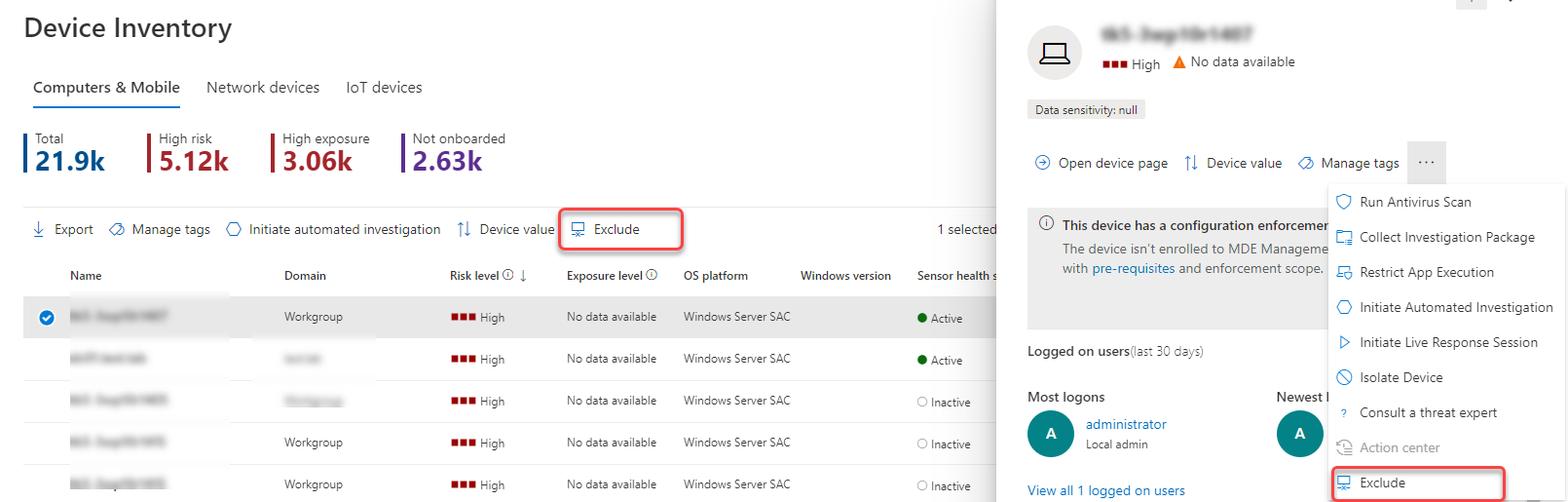
근거를 선택합니다.
- 비활성 디바이스
- 중복 디바이스
- 디바이스가 존재하지 않음
- 범위를 벗어남
- 기타
메모를 입력하고 디바이스 제외를 선택합니다.
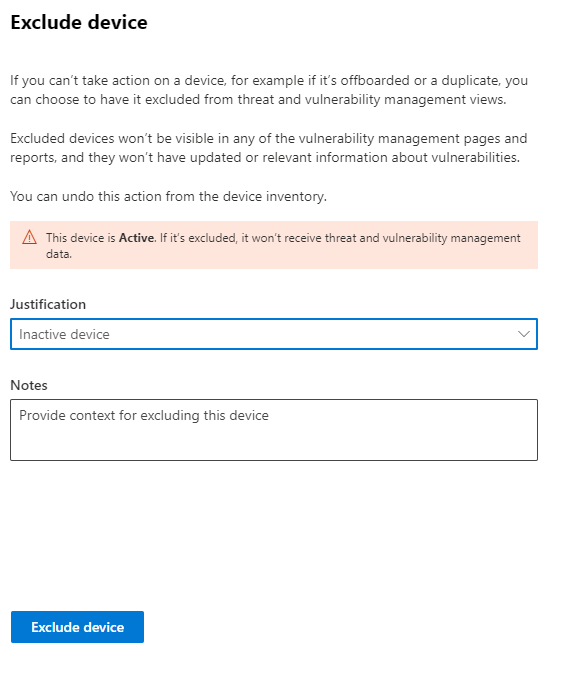
디바이스 페이지에서 디바이스를 제외할 수도 있습니다.
참고
활성 디바이스를 제외하는 것은 권장되지 않습니다. 특히 취약성 정보에 대한 가시성을 갖지 않는 것이 위험하기 때문에 권장되지 않습니다. 디바이스가 활성 상태이고 제외하려고 하면 활성 디바이스를 제외할지 묻는 경고 메시지와 확인 팝업이 표시됩니다.
디바이스가 취약성 관리 뷰 및 데이터에서 완전히 제외되는 데 최대 10시간이 걸릴 수 있습니다.
제외된 디바이스는 디바이스 인벤토리 목록에 계속 표시됩니다. 제외된 디바이스의 보기는 다음을 통해 관리할 수 있습니다.
- 디바이스 인벤토리 보기에 제외 상태 열을 추가합니다.
- 제외 상태 필터를 사용하여 관련 디바이스 목록을 봅니다.
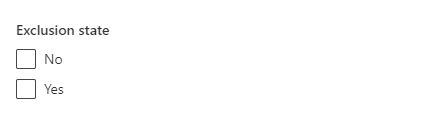
대량 디바이스 제외
여러 디바이스를 동시에 제외하도록 선택할 수도 있습니다.
디바이스 인벤토리 페이지로 이동하여 제외할 디바이스를 선택합니다.
작업 표시줄에서 제외를 선택합니다.
근거를 선택하고 디바이스 제외를 선택합니다.
다른 제외 상태를 가진 디바이스 목록에서 여러 디바이스를 선택하는 경우 제외 선택한 디바이스 플라이아웃은 선택한 디바이스 중 이미 제외된 디바이스 수에 대한 세부 정보를 제공합니다. 디바이스를 다시 제외할 수 있지만 근거와 메모가 재정의됩니다.
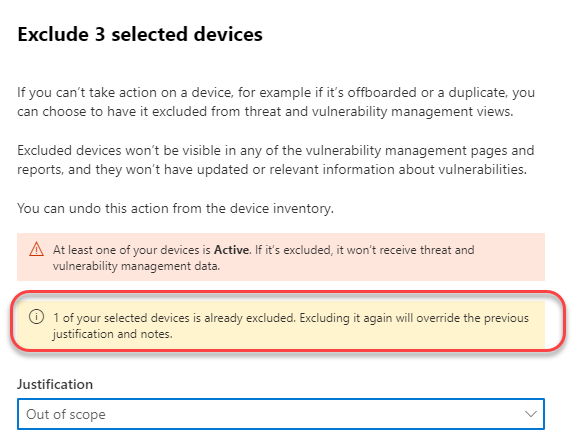
디바이스가 제외되면 제외된 디바이스의 디바이스 페이지로 이동하면 검색된 취약성, 소프트웨어 인벤토리 또는 보안 권장 사항에 대한 데이터를 볼 수 없습니다. 또한 데이터는 취약성 관리 페이지, 관련 고급 헌팅 테이블 및 취약한 디바이스 보고서에도 표시되지 않습니다.
디바이스 제외 중지
언제든지 디바이스 제외를 중지할 수 있습니다. 디바이스가 더 이상 제외되지 않으면 취약성 데이터가 취약성 관리 페이지, 보고서 및 고급 헌팅에 표시됩니다. 변경 내용을 적용하는 데 최대 8시간이 걸릴 수 있습니다.
- 디바이스 인벤토리로 이동하여 제외된 디바이스를 선택하여 플라이아웃을 연 다음 제외 세부 정보를 선택합니다.
- 제외 중지를 선택합니다.
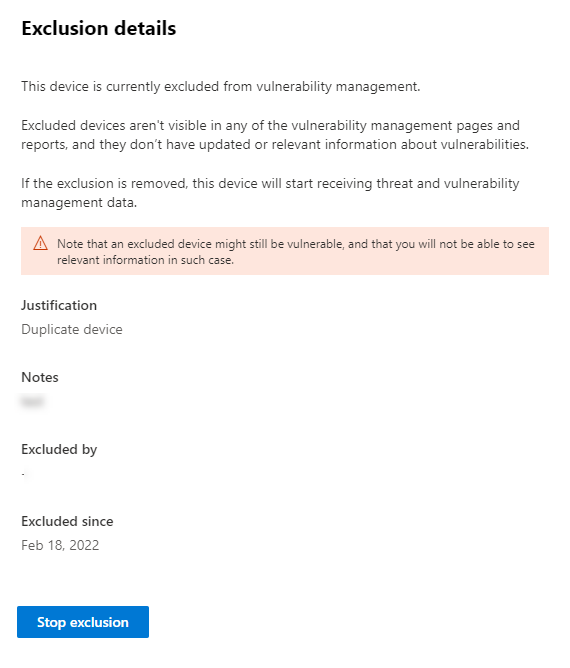
참고 항목
팁
더 자세히 알아보고 싶으신가요? 기술 커뮤니티: 엔드포인트용 Microsoft Defender Tech Community의 Microsoft 보안 커뮤니티와 Engage.